win10有线无线同时使用 Win10双网卡路由实现同时访问教程
win10有线无线同时使用,Win10双网卡路由技术让我们能够同时使用有线和无线网络,实现更快速、稳定的网络访问,随着科技的不断进步和网络的普及,我们对网络速度和稳定性的要求也越来越高。有线网络通常提供更稳定、更快速的连接,而无线网络则提供了更大的便利性和灵活性。在某些情况下,我们可能需要同时使用这两种网络。通过Win10双网卡路由的设置,我们可以轻松实现这一目标,并且提升我们的网络体验。在本文中我们将介绍Win10双网卡路由的配置步骤,并指导你如何同时访问有线和无线网络。
具体步骤:
1.进入控制面板、所有控制面板项、网络连接,可见系统同时接入了有线和无线网络。有线网络为局域网,无线网络为因特网。
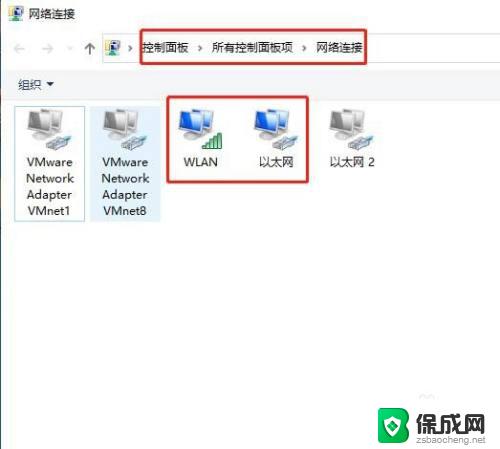
2.双击无线网卡、详细信息、可查看无线网的IP地址信息,见下图。
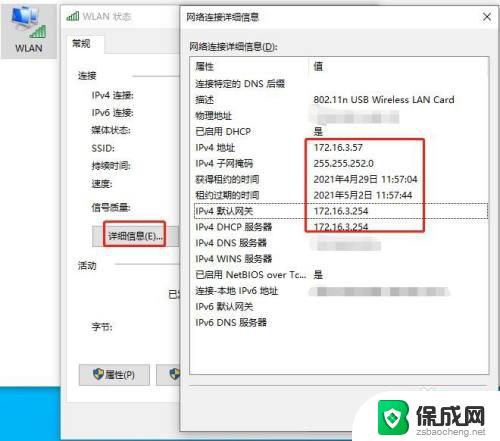
3.双击有线网卡、详细信息、可查看有线网的IP地址信息,见下图。
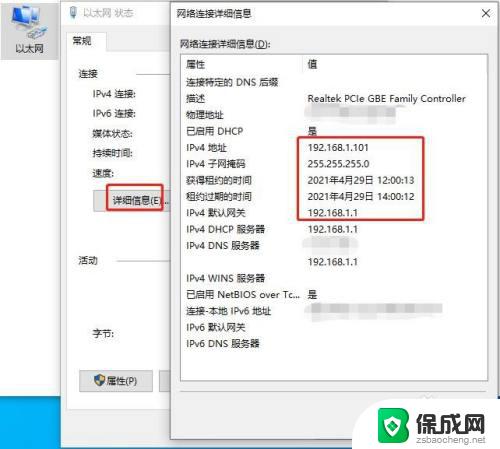
4.以管理员身份运行“命令提示符”,输入route print命令后回车,可查看当前电脑有两条默认路由信息。
无线网:0.0.0.0 0.0.0.0 172.16.3.254 172.16.3.57 55
有线网:0.0.0.0 0.0.0.0 192.168.1.1 192.168.1.101 35
由于有线网的跃点数35小于无线网的跃点数55,所以系统默认所有流量走有线网卡。无线网卡不可用。
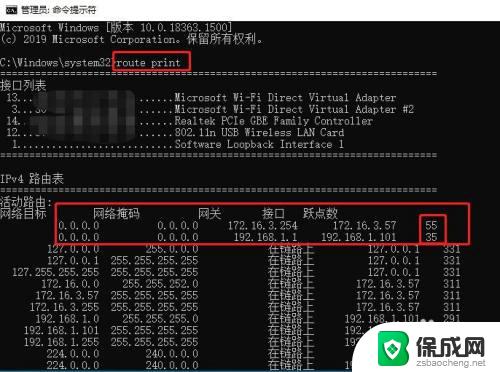
5.此时我们运行route add命令添加以下路由。
route add -p 192.168.0.0 mask 255.255.0.0 192.168.1.1
指定局域网网段的流量走有线网卡出去;运行该命令后,我们再运行route print命令查看路由信息,可见下方多了一条局域网网段永久路由。
但是箭头所示默认路由表明,因特网流量默认还是走有线网卡出去。
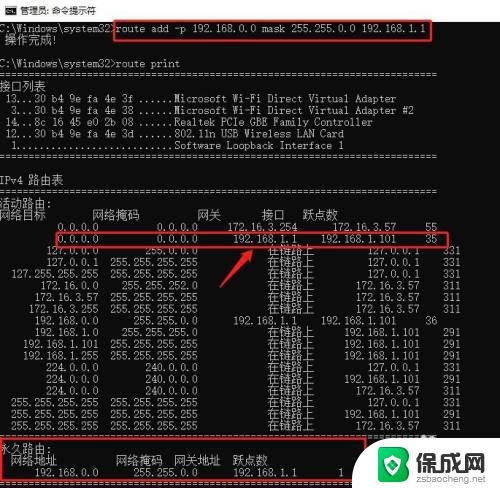
6.此时我们运行 route delete命令删除以下路由。
route delete 0.0.0.0 mask 0.0.0.0 192.168.1.1
删除后我们再运行 route print命令查看路由信息,可见此时的有效路由表信息有两条。
默认路由:0.0.0.0 0.0.0.0 172.16.3.254 172.16.3.57 55
即默认因特网流量从无线网卡出去。
永久路由:192.168.0.0 255.255.0.0 192.168.1.1 1
即指定局域网流量从有线网卡出去。
按以上操作步骤,即实现了两张网卡、两个网络同时访问使用。
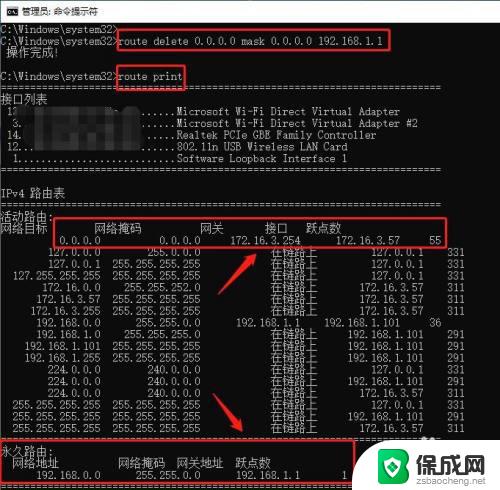
以上就是win10有线无线同时使用的全部内容,如果你碰到了同样的情况,可以参照小编的方法来处理,希望这篇文章能够对你有所帮助。
win10有线无线同时使用 Win10双网卡路由实现同时访问教程相关教程
-
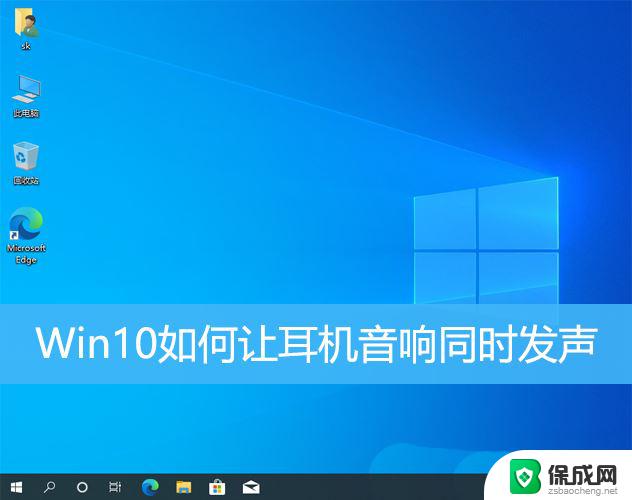 win10耳机和音响同时使用 win10耳机和音响同时输出设置
win10耳机和音响同时使用 win10耳机和音响同时输出设置2024-09-23
-
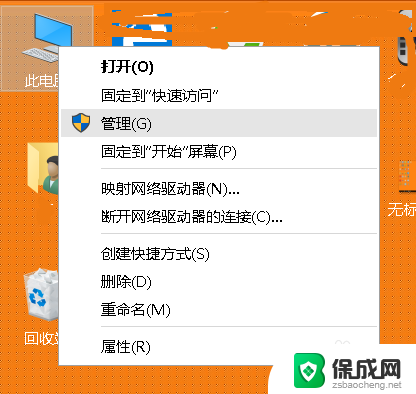 win10 系统usb无线网卡 Windows 10 USB无线网卡设置教程
win10 系统usb无线网卡 Windows 10 USB无线网卡设置教程2024-08-11
-
 win10 无线 无网络 Win10网络已连接但无法访问互联网怎么办
win10 无线 无网络 Win10网络已连接但无法访问互联网怎么办2024-10-02
-
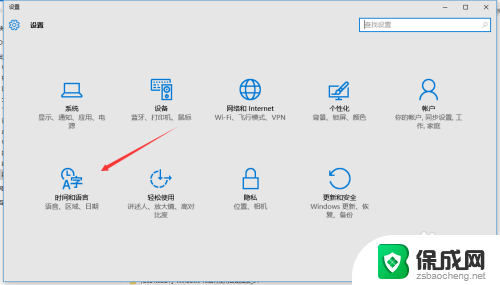 win10怎么自定义时间 Windows 10如何同时显示不同时区的时钟
win10怎么自定义时间 Windows 10如何同时显示不同时区的时钟2024-09-19
-
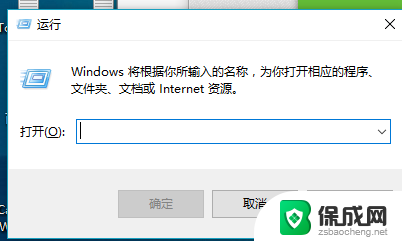 无线网卡驱动需要卸载吗 Win10无线网卡驱动程序的卸载教程
无线网卡驱动需要卸载吗 Win10无线网卡驱动程序的卸载教程2023-12-20
-
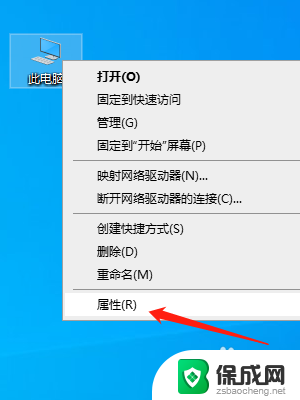 有线耳机上的麦克风怎么使用 Win10耳机麦克风使用教程
有线耳机上的麦克风怎么使用 Win10耳机麦克风使用教程2024-01-13
- windows双桌面 WIN10如何同时打开多个电脑桌面
- 无线网卡插电脑上找不到驱动程序 win10无线网卡驱动失效解决方案
- win10访问网络打印机提示无权限 Win10共享打印机没有权限使用网络资源怎么解决
- 屏幕录制如何录音 Win10录制视频时怎么同时录制系统声音
- 如何增强网速win10 笔记本电脑加快网速方法
- win10如何彻底删除搜狗主页 搜狗浏览器卸载步骤
- 戴尔笔记本开机密码忘了怎么办win10 Windows10开机密码忘了怎么办忘了怎么办
- win10重新分区教程 Windows10怎么分区硬盘
- win10文件夹视频文件显示预览内容 Win10系统文件预览设置方法
- win10如何调声音 笔记本声音调节步骤
win10系统教程推荐
- 1 win10在哪儿看电脑具体型号 查询笔记本电脑型号的步骤
- 2 电脑win10系统怎么调整屏幕亮度 电脑屏幕亮度调节软件
- 3 win10屏幕显示不全怎么办 电脑屏幕显示不全怎么设置
- 4 win10耳机插上电脑怎么没反应 电脑插耳机无声音怎么办
- 5 window屏保怎么关了 windows10屏保如何取消
- 6 win10密码忘记了怎么办的最简单的方法 Windows10开机密码忘记怎么办
- 7 window10桌面图标被隐藏了怎么恢复 电脑桌面图标不见了怎么解决
- 8 win10系统怎么设置屏幕一直亮着 如何让笔记本屏幕一直亮着
- 9 window10开机没声音 电脑突然无声音怎么解决
- 10 win10电脑密码忘了怎么解开 笔记本电脑忘记密码如何重置